Reduzca o elimine el ruido de fondo con Audacity para PC con Windows
Mientras tratamos de hacer una narración de voz simple, podemos experimentar un silbido continuo y constante o un silbido en el fondo. Preocupados, innecesariamente por el problema, comenzamos a buscar formas de resolver este problema y nos encontramos con varios tutoriales. Desafortunadamente, muchos de estos son claramente confusos o buscan un producto premium. ¡No se preocupe, pruebe el software Audacity !
Audacity es un software de audio gratuito, de código abierto y multiplataforma para Windows . El software fácil de usar. Habíamos cubierto esta publicación anteriormente en la que aprendimos la técnica de dividir y fusionar archivos de audio usando Audacity . Hoy aprenderemos a reducir el ruido de fondo en una grabación a través de Audacity .
Reducir o eliminar el ruido de fondo
Reducción de ruido
Audacity presenta el efecto de audio 'Reducción de ruido'. Puede eliminar algunos tipos de ruido de una grabación. Este efecto funciona mejor con ruidos como silbidos de fondo. Para reducir los niveles de ruido, primero seleccione el audio que es solo el ruido y cree un 'perfil de ruido'. Una vez que Audacity conoce el perfil de ruido, puede reducir el volumen del ruido de ese tipo en el audio que seleccione.
Para comenzar, agregue un archivo de voz a la aplicación. Audacity puede importar muchos formatos de archivo de audio comunes, incluidos WAV , AIFF y MP3 .
A continuación, observe la forma de onda estéreo. El canal izquierdo se muestra en la mitad superior de la pista y el canal derecho en la mitad inferior. Observe que donde la forma de onda llega más cerca de la parte superior e inferior de la pista, el audio es más fuerte. Observe(Notice) el patrón de onda estéreo. Le mostrará qué partes están en silencio. Use su mouse y haga clic y arrastre sobre una parte silenciosa para seleccionarla.
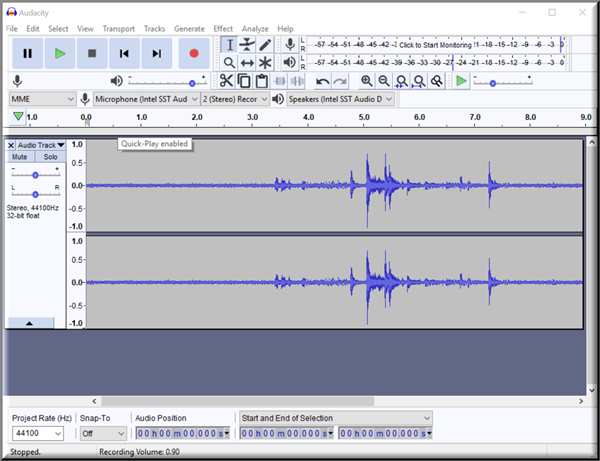
A partir de entonces, cambie al menú Efectos . (Effects)Audacity incluye muchos efectos incorporados que le permiten usar una amplia gama de efectos de complemento. Además, todos los efectos que tienen un cuadro de diálogo le permiten escuchar el audio modificado por el efecto antes de aplicar el efecto a la forma de onda.
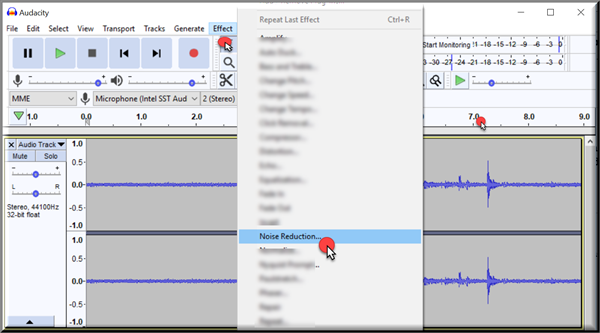
Una vez accedido, vaya a ' Reducción(Noise Reduction) de ruido ' y haga clic para abrir una ventana(Window) . Busque la opción que dice ' Perfil de ruido(Noise Profile) ' y luego presione el botón Aceptar.
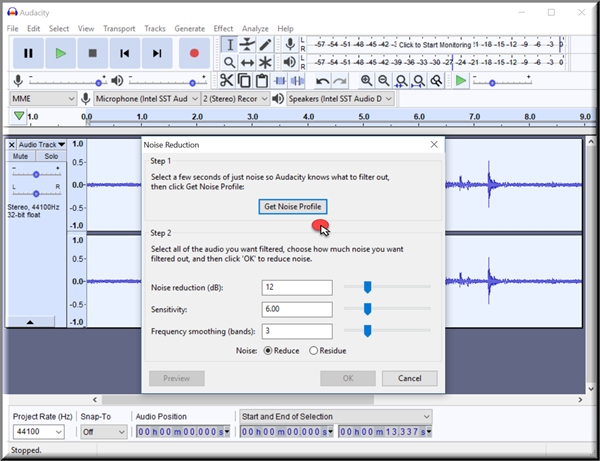
A continuación, seleccione la parte del archivo de sonido que tiene la voz en off. Repita los mismos pasos mencionados anteriormente, secuencialmente y modifique el nivel de reducción de ruido si es necesario.
Cuando haya terminado, seleccione Aceptar.
Ahora, encontrará que el patrón de onda del archivo ha cambiado a medida que los niveles de ruido se han reducido gradualmente. Reproduzca el fragmento de sonido para verificarlo.

Todo esto se ha simplificado en Audacity debido a la capacidad de selección espectral . (Spectral Selection)Es el rasgo característico dentro de los espectrogramas(Spectrograms) , que le permite ver el contenido de frecuencia del audio y luego editar solo las frecuencias seleccionadas. Esto es particularmente útil para las grabaciones de voz. Entre otros propósitos, la selección y edición espectral(Spectral Selection) se puede utilizar para,
- Limpiar el sonido no deseado eliminando frecuencias
- Realzar ciertas resonancias
- Cambiar la calidad de una voz
- Eliminar los sonidos de la boca del trabajo de voz.
¡Espero que esto funcione para usted!
Related posts
Elimine rápidamente el ruido de fondo en sus grabaciones con Audacity
Best libre Audio Format Converter software para Windows 10
Cómo agregar White Noise a Music en una PC Windows 11/10
Audacity: gratis Digital Audio Editor and Recorder para Windows 10
Best Free Video & Audio Media Converters para Windows 10 PC
Habilitar o deshabilitar Audio Input en Windows Sandbox en Windows 10
Setup Internet Radio Station GRATIS EN Windows PC
Cómo instalar Dolby Audio en la computadora Windows 11/10
Install Realtek HD Audio Driver Failure, Error OxC0000374 en Windows 10
Best Free Sound & Audio Equalizer software para la PC Windows 10
Eliminar fondos de pantalla de fondo de escritorio en Windows
Cómo habilitar Mono Audio en Windows 11/10
Best libre Sync Audio and Video software en Windows 10
Audio Servicios No responde Error en Windows 10
Cómo desactivar o activar la sonoridad Equalization en Windows 10
¿Cómo eliminar Audio de Video en Windows 10
Best Free Audio Recorder software para Windows 10
Remove artículos para discapacitados de la lista de inicio de MSConfig en Windows 10
No hay sonido en Windows 10 Video Editor
Discord Screen Share Audio no funciona en Windows 11/10
